Q&Aナンバー【7806-8381】更新日:2007年2月3日
このページをブックマークする(ログイン中のみ利用可)
[Outlook Express] 受信した電子メールの送信者をアドレス帳に登録する方法を教えてください。
| 対象機種 | すべて |
|---|---|
| 対象OS |
|
 質問
質問
受信した電子メールを使って、送信者の電子メールアドレスをOutlook Expressのアドレス帳に登録する方法を教えてください。
 回答
回答
次の手順で、登録したい相手から受信した電子メールを使用して、送信者の電子メールアドレスをOutlook Expressのアドレス帳に登録します。

お使いの環境によっては、表示される画面が異なります。

お使いの環境によっては、表示される画面が異なります。
- 「スタート」ボタン→「すべてのプログラム」(または「プログラム」)→「Outlook Express」の順にクリックします。
Outlook Expressが起動します。
- 「新しい接続ウィザードの開始」(または「インターネット接続の設定」)と表示される場合
お使いのFMVパソコンは、まだインターネットに接続されていません。
次のQ&Aをご覧になり、インターネットへ接続した後に作業を行ってください。 インターネットに接続する方法を教えてください。(新しいウィンドウで表示)
インターネットに接続する方法を教えてください。(新しいウィンドウで表示)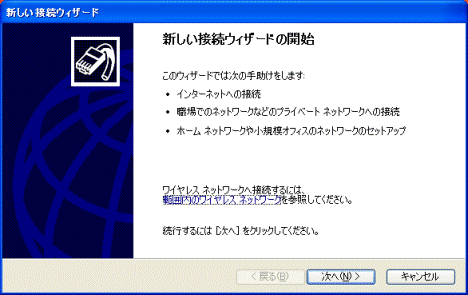
- 「Outlook Expressは通常使用するメールクライアントとして選択されていません」というメッセージが表示される場合
次から操作を選んで、作業を行ってください。- Outlook Expressを「通常使うメールソフト」として選択する場合
「Outlook Expressの起動時に常に確認する」にチェックがないことを確認します。
チェックがある場合は、クリックしてチェックを外して、「はい」ボタンをクリックします。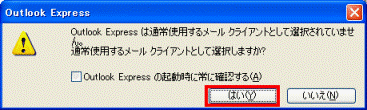
- Outlook Expressを「通常使うメールソフト」として選択しない場合
「Outlook Expressの起動時に常に確認する」にチェックがないことを確認します。
チェックがある場合は、クリックしてチェックを外して、「いいえ」ボタンをクリックします。
- Outlook Expressを「通常使うメールソフト」として選択する場合
- 「名前」が表示される場合
Outlook Expressで、メールを送ったり受け取ったりするための設定が行われていません。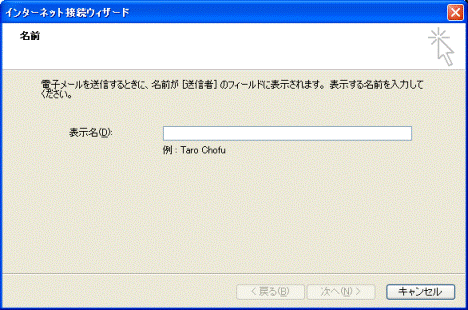
次のQ&Aをご覧になって、Outlook Expressにメールを送ったり受け取ったりするための設定をした後に、作業を行ってください。 [Outlook Express] メールの送受信を行うための設定方法を教えてください。(新しいウィンドウで表示)
[Outlook Express] メールの送受信を行うための設定方法を教えてください。(新しいウィンドウで表示)
- 「新しい接続ウィザードの開始」(または「インターネット接続の設定」)と表示される場合
- 画面左側のフォルダの一覧から「受信トレイ」をクリックします。
「受信トレイ」が表示されている場合は、次の手順に進みます。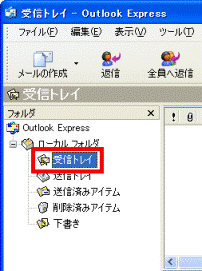

フォルダの一覧が表示されていない場合は、次のQ&Aをご覧になり、フォルダの一覧を表示してください。 [Outlook Express] 画面構成が変わってしまい、フォルダを確認したり、ボタン操作ができません。(新しいウィンドウで表示)
[Outlook Express] 画面構成が変わってしまい、フォルダを確認したり、ボタン操作ができません。(新しいウィンドウで表示) - アドレス帳に登録したい送信者からの電子メールをクリックします。
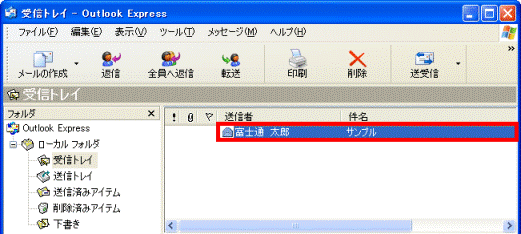
- 「ツール」メニュー→「送信者をアドレス帳に追加する」の順にクリックします。
アドレス帳に、送信者の電子メールアドレスが登録されます。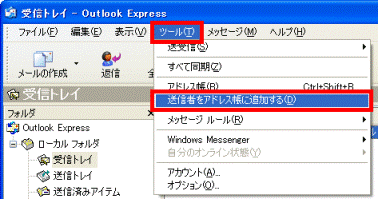
- 「ツール」メニュー→「アドレス帳」の順にクリックします。
送信者の電子メールアドレスが登録されていることを確認します。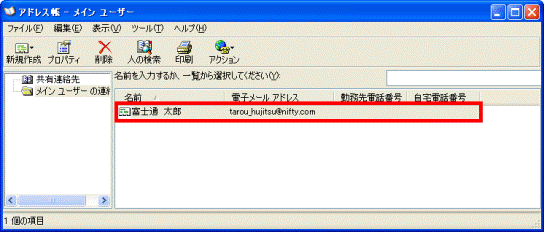
- 「×」ボタンをクリックして、アドレス帳を閉じます。
- 「×」ボタンをクリックして、Outlook Expressを閉じます。



